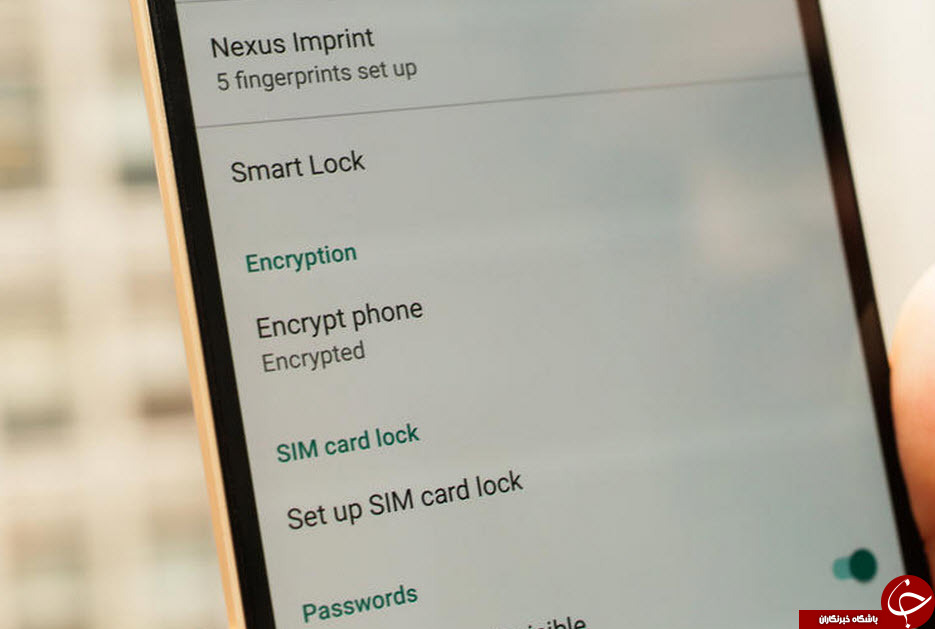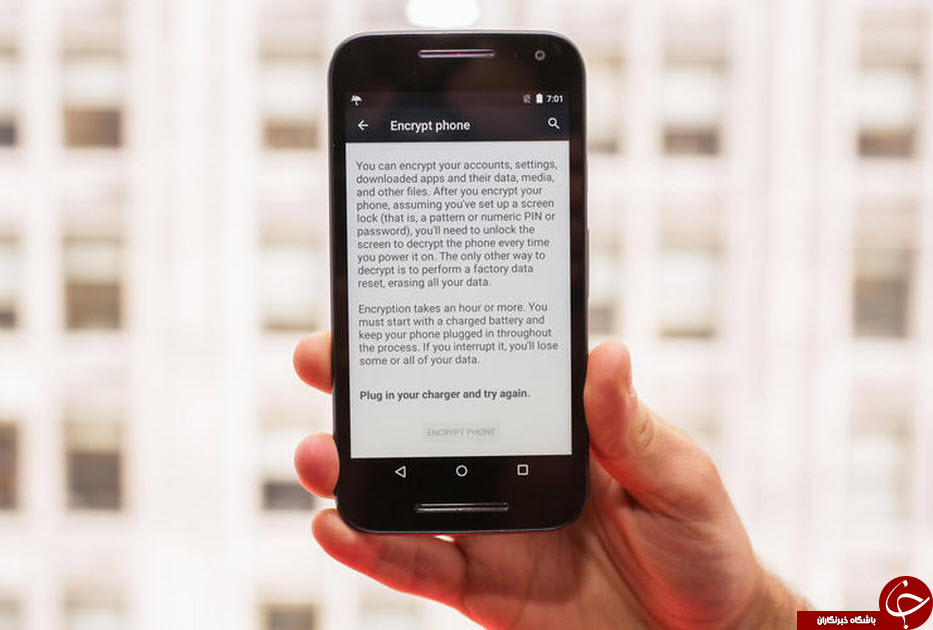به دنبال دعوای FBI و اپل و نتیجه نهایی این جنگ مبنی بر شکستن قفل آیفون به دست کارشناسان FBI، در گزارشی به کاربران iOS و اندروید خواهیم آموخت که چگونه اطلاعات خود را ضد ضربه کنند و امنیت تلفن همراه خود را بالاتر ببرند.
سیستم عامل iOS
پس از معرفی سیستم عامل 8 iOS در سال 2014، چیزی که شرکت اپل برای امنیت و قفل کردن اطلاعات شما معرفی کرد، یک کد امنیتی و یا اثر انگشت برای باز کردن گوشی بود. این رمز ورودی شامل 4 رقم است ولی به کاربران این سیستم عامل توصیه می شود که از طریق دستورالعمل زیر از یک پسورد قوی تر و طولانی تر استفاده کنند.
•وارد تنظیمات گوشی و یا Setting شوید.
•گزینه Touch ID & Passcodeرا انتخاب کنید. (برای گوشی های قدیمی تر که فاقد حسگر لمسی هستند این گزینه با نام " Passcode" وجود دارد.)
•گزینه " Turn Passcode On" را انتخاب کنید.
•حالا یک رمز ورودی طولانی تر که هم شامل عدد است و هم حروف برای خود انتخاب کنید.
سیستم عامل اندروید
داستان برای اندروید اندکی پیچیده تر می شود. گوشی ها و تبلت های نکسوس گوگل به صورت پیش فرض رمزگذاری شده هستند. بسیاری دیگر از گوشی های جدید مثل گلکسی S7 که با سیستم عامل مارشمالو 6 صادر شده اند هم به صورت پیش فرض دارای قفل هستند. مثل آیفون، در اندروید هم با اثر انگشت و پسورد امنیتی می توان گوشی را قفل کرد. برای این کار دستور زیر را دنبال کنید:
•وارد تنظیمات و یا Setting شوید.
•روی گزینه Security کلیک کنید.
•گزینه Screen Lock را انتخاب کنید.
•حالا برای خود یک کد امنیتی بسازید.
برای گوشی های قدیمی تر اندروید، مثل Moto X Pureو Galaxy S6, باید به صورتی دستی آن را رمزگذاری کنید. قبل از شروع از شارژ کامل گوشی مطمئن شوید چون بسته به میزان حجم اطلاعات شما، ممکن است رمز گذاری آن یک ساعت زمان ببرد. حالا برای قفل کردن اطلاعاتتان از دستورالعمل زیر پیروی کنید:
•وارد Setting یا تنظیمات گوشی شوید.
•گزینه Security را انتخاب کنید.
•اکنون بر روی گزینه " Encrypt phone" یا رمزگذاری گوشی کلیک کنید.
رمزگذاری برای گوشی های اندروید مدل Galaxy S6 اندکی متفاوت است. برای این مدل گوشی ها پس از اینکه وارد Setting شدید، گزینه Lock Screen و Security را انتخاب می کنید. حالا باید روی گزینه Other Security Settings کلیک کرده و Encrypt phone را انتخاب کنید.
شما کاربران نیز می توانید برای حفاظت بیشتر اطلاعات خود، کارت حافظه و یا SD کارت خود را هم رمزگذاری کنید. با این روش اطلاعات کارت حافظه شما روی دستگاه دیگر خوانده نخواهد شد. برای این کار، وارد تنظییمات یا Setting گوشی خود شده و گزینه Security را انتخاب کنید. سپس گزینه رمز گذاری کارت حافظه خارجی یا Encrypt external SD card را انتخاب کنید و روی Enable کلیک کنید. برخلاف رمز گذاری دستگاه که برای حذف کردنش باید کل گوشی را پاک کنید، رمزگذاری قفل کارت حافظه خارجی به سادگی از منوی تنظیمات باز می گردد.
گردآوری: شکوه نیروبخش